Áudio ducking é uma técnica que minimiza o volume de uma faixa para que a outra prevaleça. Essa é uma técnica de grande valor que deveria ser incorporada em todos os editores de vídeo. O áudio ducking auxilia a dominar a faixa crítica e expressiva, cativando os usuários.
O intuito desta conversa é guiar você sobre o que é áudio ducking e como fazê-lo de maneira perfeita. Vamos também introduzir o Wondershare Filmora, que permite fazer a áudio ducking em vídeos. Isso pode ser realizado sem comprometer os layouts ou o conteúdo do áudio.
Neste artigo
Um editor eficiente simplifica a edição e aprimoramento de vídeos.

Parte 1: O que deve ser conhecido sobre áudio ducking na edição de vídeo?
Quer foque na narração, diálogo ou som da ação, o áudio ducking tem a resposta. Suprima efeitos sonoros e trilhas musicais indesejados para garantir a clareza do som real. Confira os pontos essenciais para uma compreensão aprimorada do áudio ducking.
1. Diálogo claro e coerente
O duck de áudio visa proporcionar diálogos nítidos e priorizar o que é crucial. Concentra-se majoritariamente na redução de elementos de áudio indesejados. Isso assegura que diálogos e narrações se sobressaiam na mistura de áudio. Torna as palavras faladas mais nítidas. Tem um impacto construtivo em apresentações, entrevistas e áudio narrativo.
2. Limiar e timing
Durante o áudio ducking, preste atenção aos timings. Além de ajustes, é capaz de realizar transições naturais de áudio. Garantir a ausência de artefatos de áudio e uma transição suave do limiar é essencial. O foco no desvanecimento do som é crucial.
3. Áudio ducking personalizado
Métricas consideráveis no áudio ducking são fundamentais para um ajuste preciso do áudio. Essas métricas podem incluir desvanecimento, dominação e outros efeitos de áudio. É crucial também focar nos timings das transições de áudio. A personalização precisa ser precisa em cada parte do duck áudio.
4. Monitoramento e ajustes
A observação dos níveis de áudio ducking desempenha um papel significativo para alcançar o áudio desejado. Ao adicionar o efeito, é necessário concentrar-se não apenas em algumas partes, mas em todo o áudio do vídeo. Existem várias ferramentas que auxiliam no ajuste do áudio ducking de acordo com suas necessidades. Isso se transformou em uma comodidade para os usuários que se dedicam à edição de vídeos.
Parte 2: Áudio ducking no Filmora: Uma introdução ao recurso
Áudio ducking do Filmora é uma funcionalidade famosa oferecida por um editor de vídeos de destaque. Wondershare Filmora é uma ferramenta inovadora e completa para adicionar efeitos de áudio ducking em vídeos. Não causa artefatos de áudio, contribuindo para a qualidade dos efeitos sonoros no áudio. Destaca as narrações essenciais e diminui os ruídos indesejados de fundo.
Seja para vídeos musicais ou de jogos, essa ferramenta revolucionária pode ser uma ajuda valiosa. O Filmora possui a capacidade de detectar automaticamente os sons de fundo, o que é bastante assistivo. Além dessa característica, é possível melhorar a qualidade geral dos vídeos para uma qualidade sem perdas. O Wondershare Filmora oferece suporte para a edição de vários vídeos ao mesmo tempo.
É possível reenquadrar vídeos e utilizar diversos efeitos de vídeo, incluindo Boris FX, NewBlue FX, e outros, no Filmora. Você pode experimentar a edição de tela verde para adicionar fundos personalizados aos vídeos. Se você tiver cores não alinhadas nos vídeos, o editor de vídeo pode ajudar nesse caso.
Parte 3: Analisando outras funcionalidades de aprimoramento de áudio no Wondershare Filmora
O Wondershare Filmora é uma ferramenta confiável que pode modificar vídeos além das suas expectativas. Alguns dos recursos do Filmora que você deve conhecer estão discutidos aqui para você:
1. Retrato de IA
Gostaria de remover o fundo do seu vídeo de forma precisa? O recurso de retrato de IA isola com precisão o sujeito e o fundo.
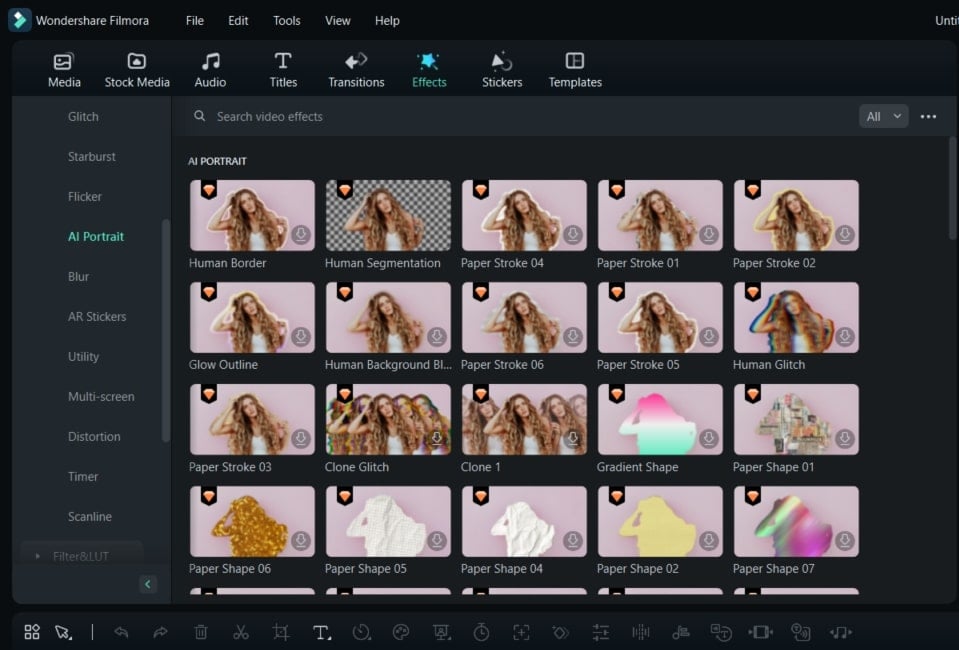
2. Correção de cor
Ao usar a correção de cor, você pode ajustar nitidez, contraste, brilho e saturação. Essa ação melhora a exibição visual do seu vídeo.
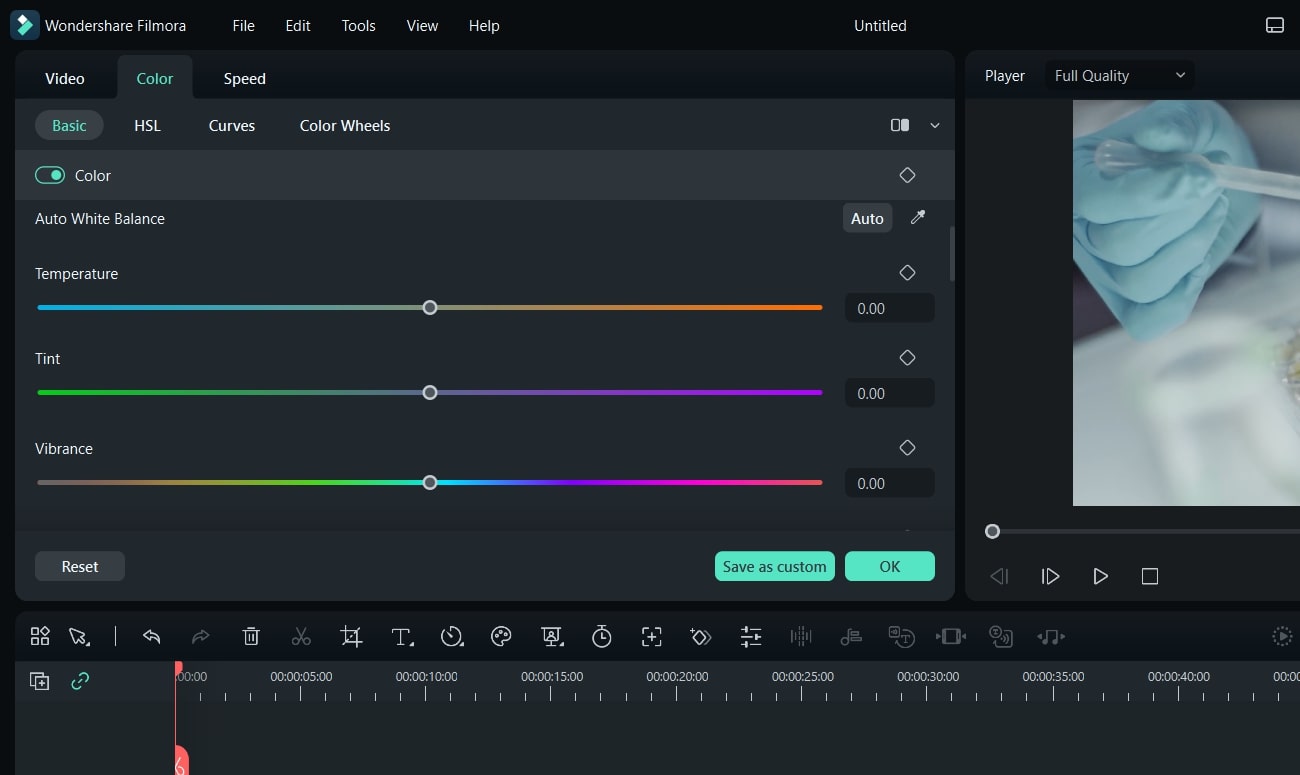
3. Fala para texto
Gostaria de incluir legendas automaticamente nos seus vídeos? A função de fala para texto no Filmora eficientemente transcreve sua voz para gerar legendas para o seu vídeo.
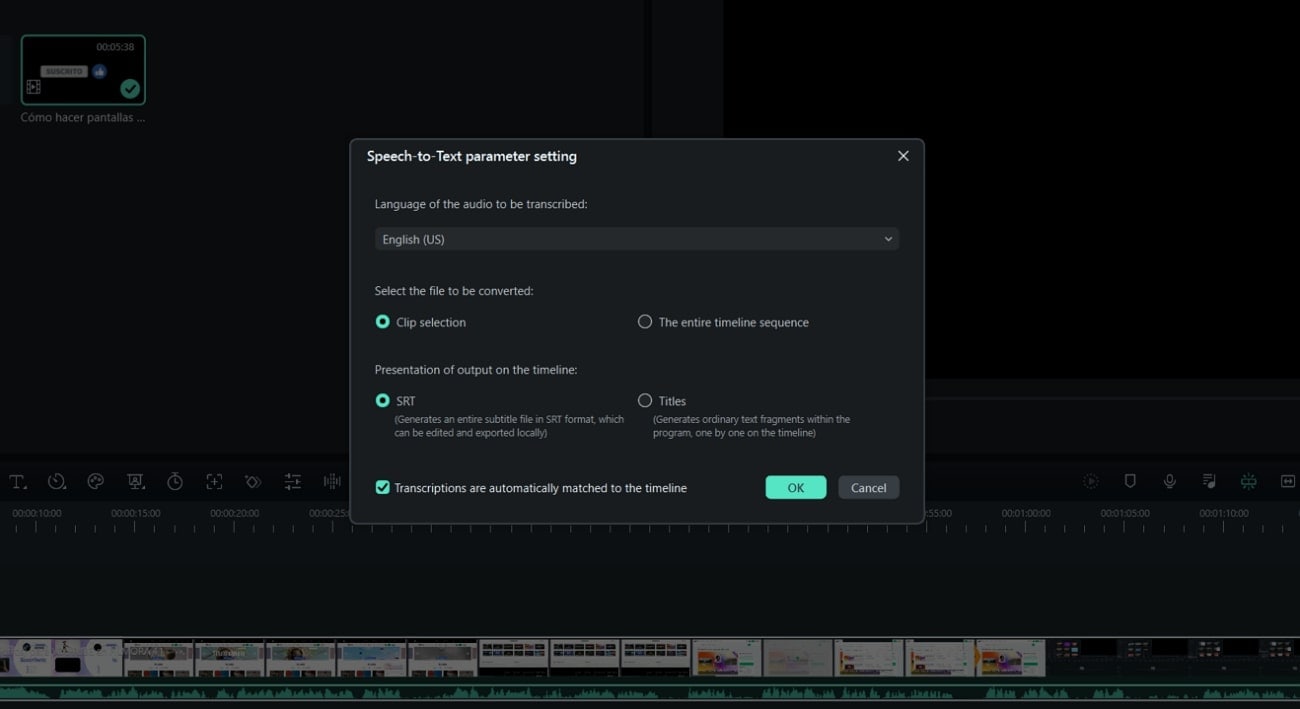
4. Efeitos de visualização de áudio
Descubra até 25 efeitos de visualização de áudio no Filmora para aprimorar a estética do seu vídeo. Depois de arrastar e soltar o efeito, a ferramenta ajusta automaticamente o áudio do seu vídeo.
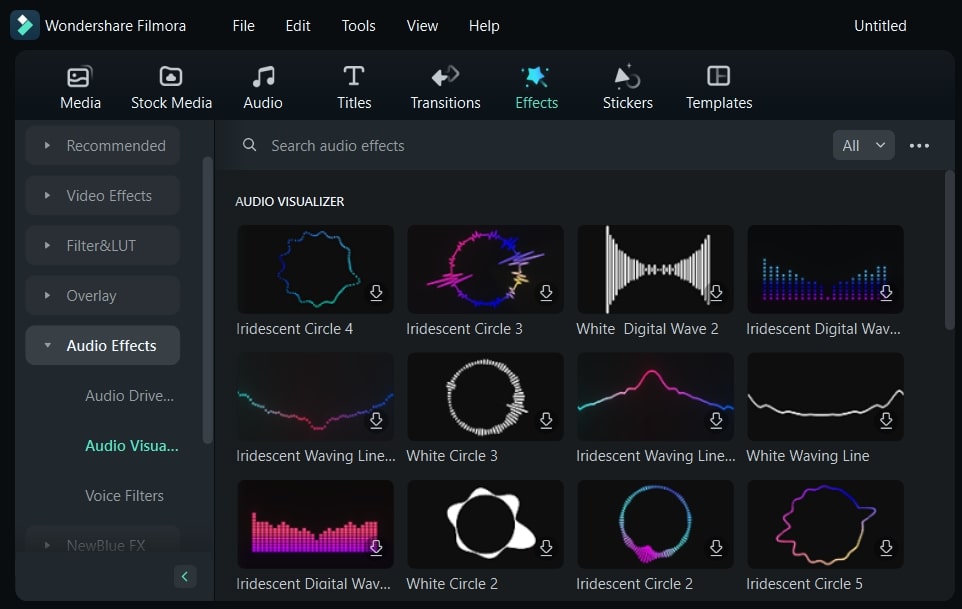
5. Sincronização automática
Você pode sincronizar áudio com vídeo de maneira fácil e automática no Filmora. Aprimore ainda mais o som usando esse recurso intuitivo. Sincronize áudio com vídeos de qualquer duração com precisão de última geração usando esse recurso.
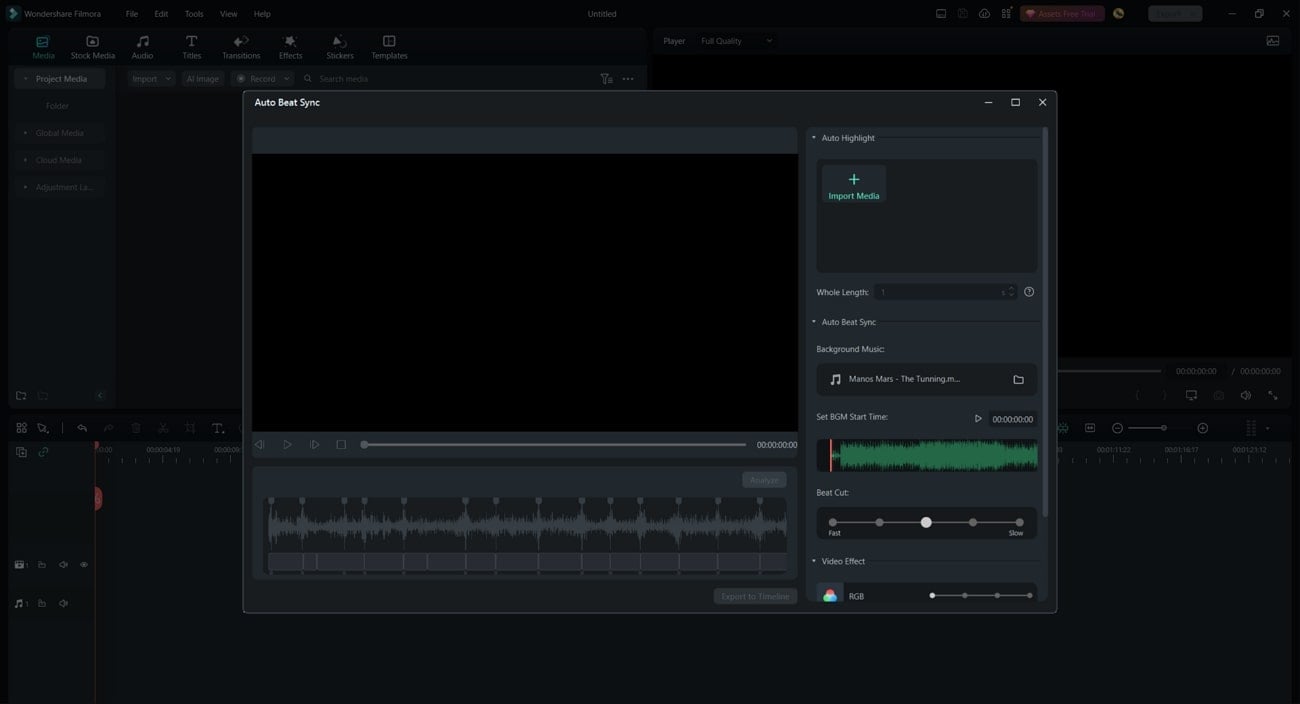
6. Alongamento de áudio com IA
Ajuste a duração de qualquer áudio sem comprometer a qualidade com esse recurso tecnológico. Reorganize músicas e adicione diversos efeitos musicais com facilidade.
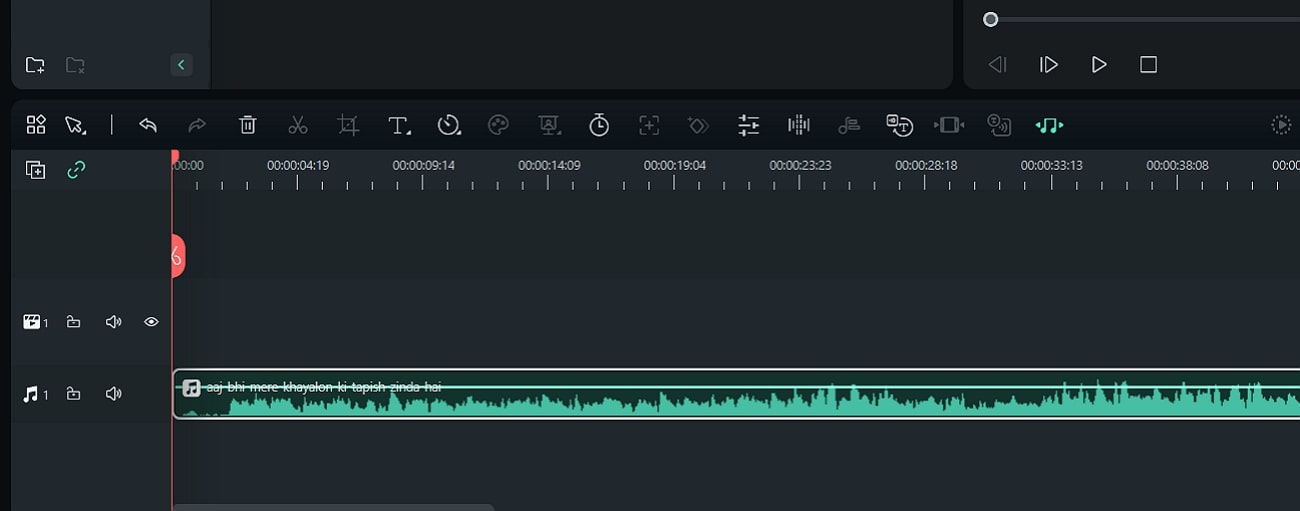
7. Apresentação com avatar
Se você quiser apresentar algo mantendo o anonimato, esse recurso é ideal. Crie avatares a partir de uma seleção de mais de 15 opções integradas. Mudanças e transição de fundo em vídeos podem ser adicionados com o uso deste programa.
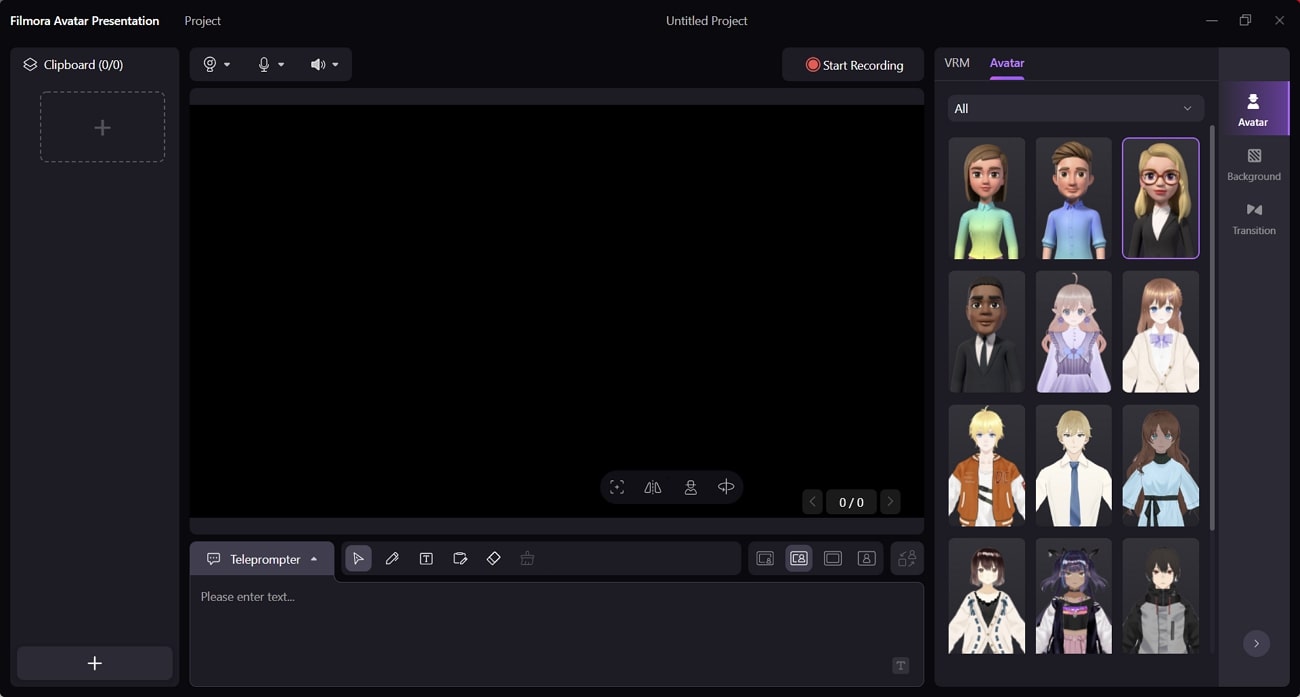
Parte 4: Como realizar o áudio ducking com Wondershare Filmora
Realizar o Áudio ducking no Filmora é confiável devido à facilidade da ferramenta. A simplicidade das integrações de realizar duck no audio no Filmora dispensa preocupações com complexidade. Caso ainda esteja curioso sobre o procedimento de áudio ducking no Filmora, as instruções simples a seguir o ajudarão nesse assunto:
Passo 1 Inicie o Filmora e insira um vídeo
Comece abrindo o Wondershare Filmora em seu dispositivo e escolhendo "Novo projeto". Em segundo lugar, selecione "Clique aqui para importar mídia" e insira o vídeo de sua escolha. Terceiro, arraste o vídeo para a "Linha do tempo" para começar a edição.
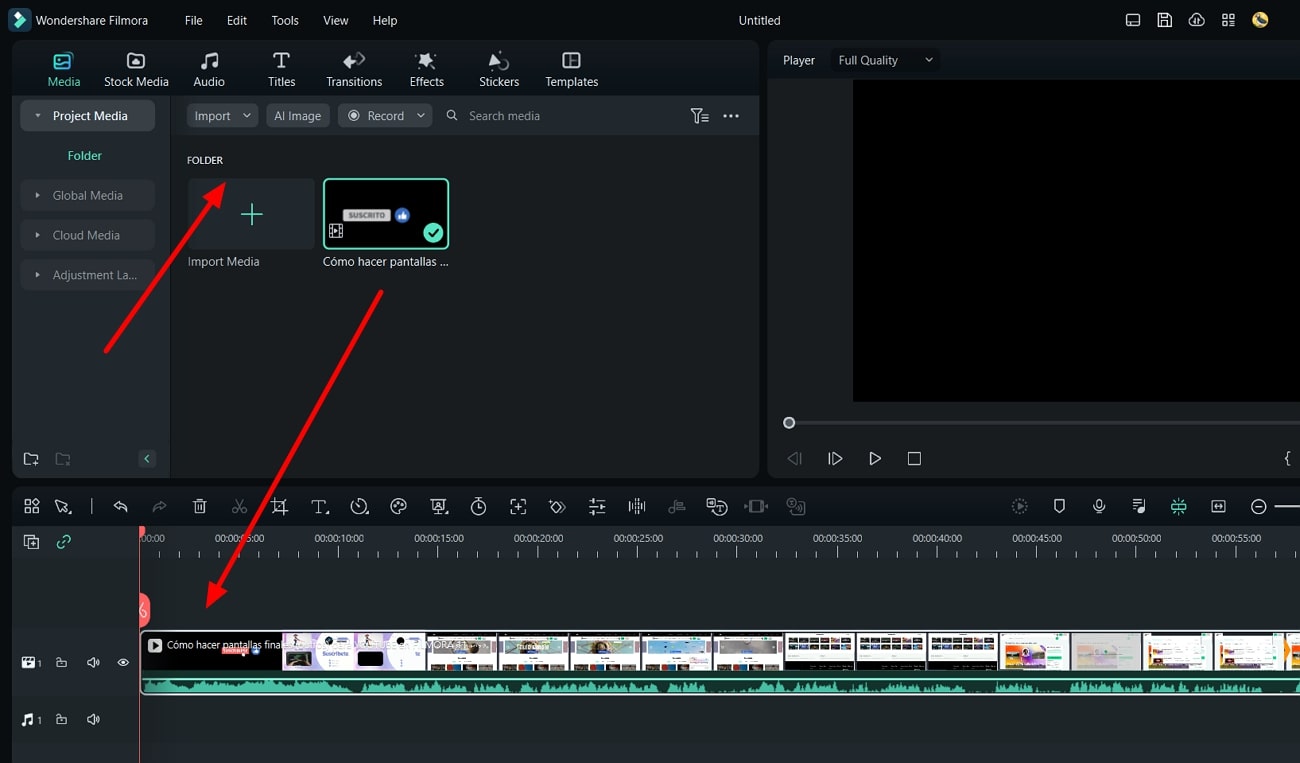
Passo 2 Duck de áudio no vídeo com o Filmora
Uma vez que o vídeo esteja na linha do tempo, vá até a "Trilha de áudio" e clique com o botão direito. Escolha "Ajustar áudio" no menu e localize a função "Áudio ducking". Ative a opção "Áudio ducking" para prosseguir e utilize os "Controles de áudio ducking" para reduzir a música de fundo.
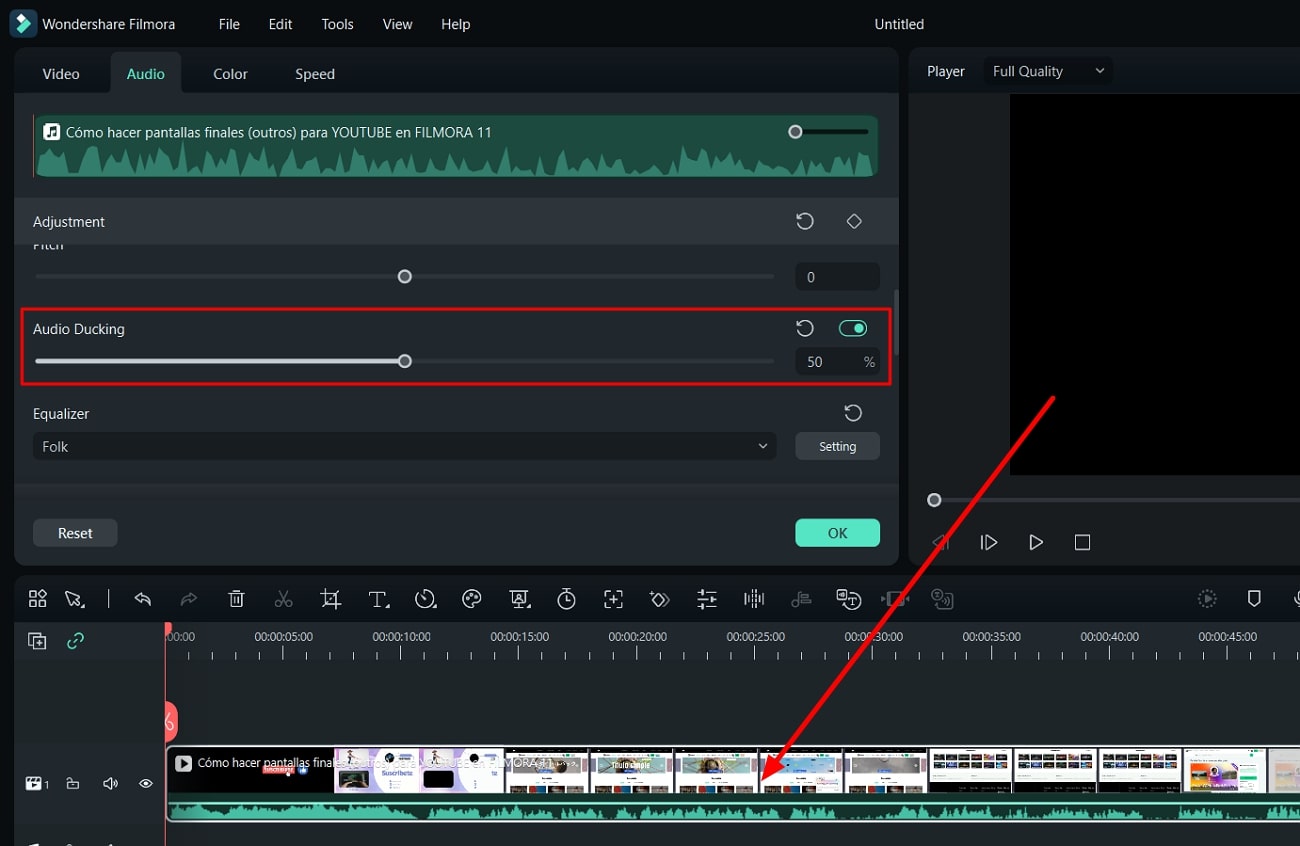
Passo 3 Personalize outras configurações de áudio (opcional)
Para além do Áudio ducking, é possível ajustar "Auto normalização", "Balanço de som", "Tom", "Equalizador" e outras configurações de áudio. É possível ativar "Aprimoramento de fala com IA", "Remoção de vento" e "Redução de ruído normal".
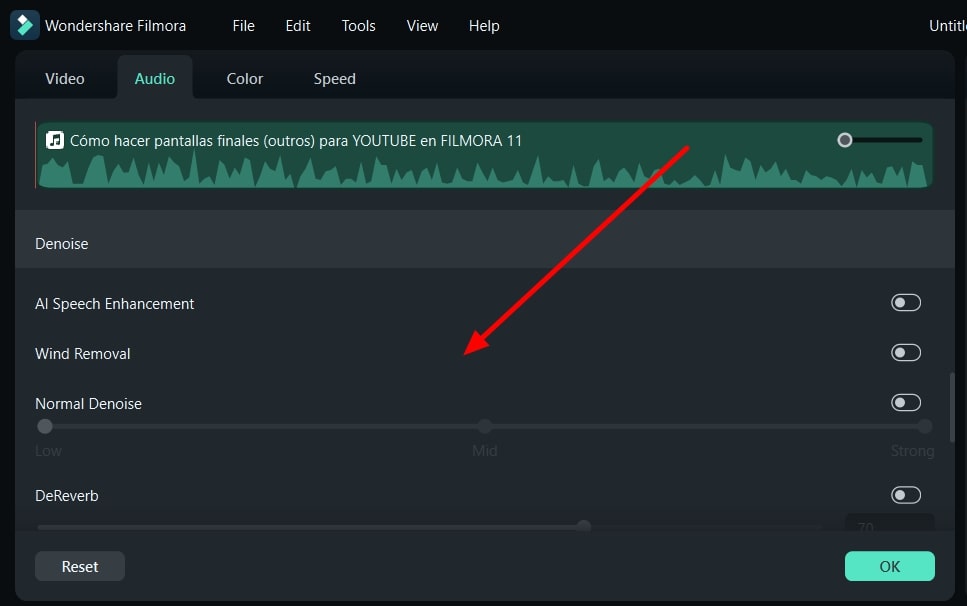
Passo 4 Exporte o vídeo com duck de áudio no dispositivo
Para concluir, pressione "Exportar" no painel superior. Assim que estiver na "Janela de exportação", configure as preferências conforme suas necessidades e clique novamente em "Exportar".
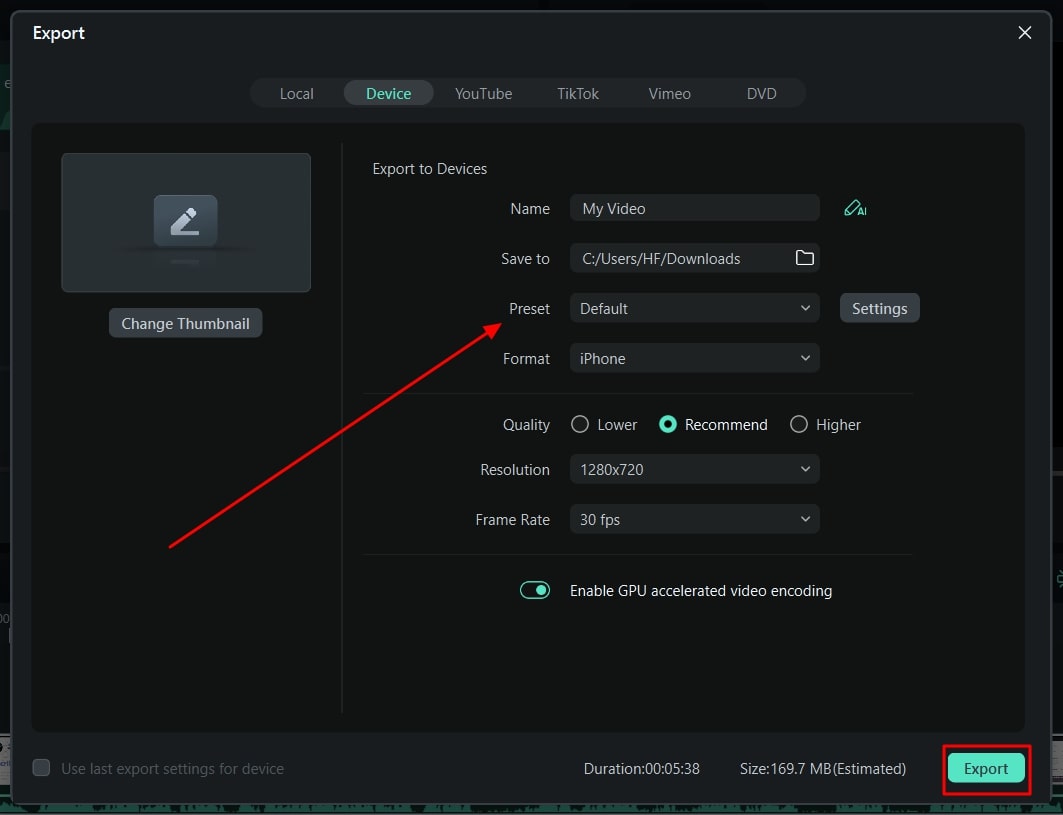
Conclusão
Concluindo, é possível utilizar o Áudio ducking do Filmora para gerenciar a opacidade e destaque do som em vídeos. O áudio ducking é crucial para realçar o som expressivo nos vídeos. Filmora pode ajudar a gerenciar isso sem comprometer a qualidade do vídeo. Além do duck de áudio, o Filmora pode ajudar em diversas inovações.
As funcionalidades de alta qualidade do Filmora foram discutidas acima. Também é possível aprender a realizar o duck de áudio com o Filmora seguindo as informações acima.


